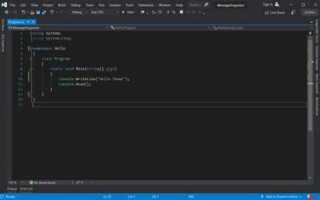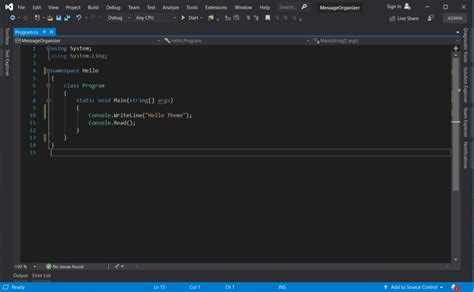
Темная тема в Visual Studio не только снижает нагрузку на глаза при длительной работе, но и улучшает восприятие кода за счет контраста. Если вы хотите изменить оформление своей среды разработки, настройка темной темы – это быстрый и простой процесс. Visual Studio предоставляет несколько вариантов тем, включая встроенную темную тему и возможность загрузить дополнительные стили через расширения.
Для начала убедитесь, что у вас установлена актуальная версия Visual Studio. В старых версиях могут отсутствовать некоторые функции, связанные с темами. По умолчанию в Visual Studio есть несколько стандартных тем, включая светлую и темную, но если вам хочется настроить свою среду более детально, можно изменить цвета элементов интерфейса или использовать сторонние пакеты.
Включение темной темы не ограничивается лишь изменением фона редактора. Вы можете настроить цвета синтаксиса, шрифты и даже эффекты подсветки для различных элементов кода. Важно понимать, что темная тема – это не только эстетика, но и удобство работы, особенно если вы часто кодируете в вечернее время или в плохо освещенных помещениях.
В этой статье мы рассмотрим, как быстро и просто настроить темную тему в Visual Studio, а также поделимся советами по дополнительным настройкам для улучшения восприятия кода.
Как включить темную тему через настройки Visual Studio
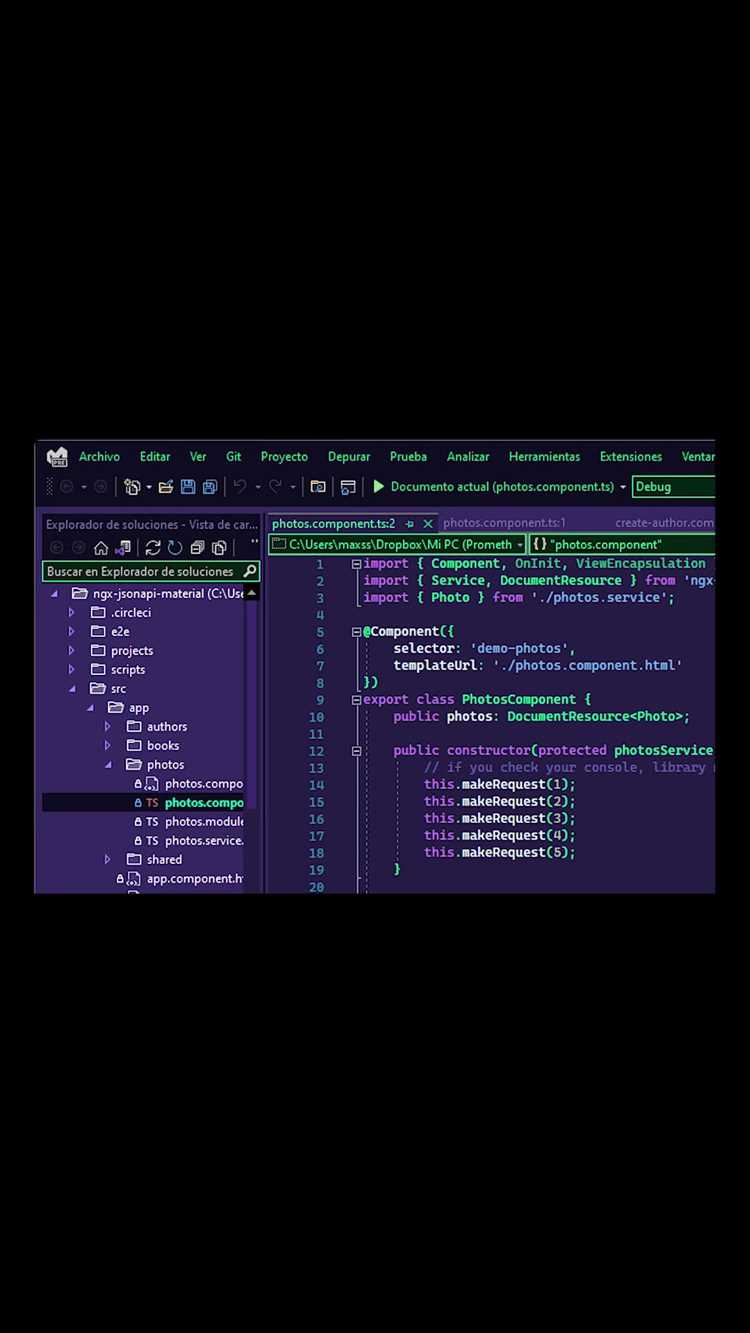
Для того чтобы включить темную тему в Visual Studio, выполните несколько простых шагов через стандартные настройки программы. Эта настройка доступна сразу после установки Visual Studio, без необходимости устанавливать дополнительные расширения или плагины.
Для включения темной темы в Visual Studio:
- Откройте Visual Studio.
- Перейдите в меню Tools (Инструменты) и выберите пункт Options (Параметры).
- В открывшемся окне настроек выберите раздел Environment (Среда).
- Перейдите в подраздел General (Основные).
- В разделе Color theme (Цветовая тема) выберите опцию Dark (Темная).
После этих шагов интерфейс Visual Studio изменится на темную тему. Это затронет все основные элементы, включая редактор кода, панель инструментов и другие окна.
Если вы хотите вернуться к светлой теме или выбрать другую, в том же меню можно выбрать тему Light (Светлая) или загрузить сторонние темы через Extensions (Расширения), если они были заранее установлены.
Где найти дополнительные темы для Visual Studio и как их установить
В дополнение к стандартным темам, доступным в Visual Studio, существует возможность установить и использовать дополнительные темы, которые могут изменить внешний вид интерфейса и улучшить восприятие кода. Эти темы можно найти в Visual Studio Marketplace, а также в разделе расширений внутри самой программы.
Чтобы найти и установить дополнительные темы, выполните следующие шаги:
- Откройте Visual Studio и перейдите в меню Extensions (Расширения).
- Выберите Manage Extensions (Управление расширениями).
- В открывшемся окне выберите вкладку Visual Studio Marketplace или используйте поисковую строку для поиска по ключевым словам, например, «dark theme».
- В списке расширений найдите понравившуюся тему и нажмите Download (Скачать).
- После загрузки расширение автоматически установится. Для применения темы необходимо перезапустить Visual Studio.
Некоторые темы могут включать в себя не только изменённый цвет интерфейса, но и дополнительные настройки для подсветки синтаксиса или стили шрифтов. Обратите внимание на рейтинг и отзывы пользователей, чтобы выбрать наиболее подходящий вариант.
После установки новой темы её можно выбрать через меню Tools → Options → Environment → General, как и для стандартных тем.
Как настроить автоматическое переключение между светлой и темной темой в зависимости от времени суток
Visual Studio не включает встроенную функцию для автоматического переключения между светлой и темной темой в зависимости от времени суток, но есть способы настроить такую возможность с использованием сторонних инструментов или через системы управления темами в операционной системе.
Один из вариантов – использовать расширения для Visual Studio, которые позволяют реализовать автоматическое переключение тем. Для этого потребуется настроить систему так, чтобы она сама переключала режим в зависимости от времени дня.
Для настройки автоматического переключения между темами можно использовать следующие шаги:
- Использование системных настроек Windows: В Windows 10 и более поздних версиях есть возможность настроить автоматическое изменение темы системы (и в том числе для приложений, поддерживающих эту настройку) в зависимости от времени суток.
- Перейдите в Настройки → Персонализация → Цвета.
- Включите опцию Автоматическое переключение темы.
- После этого Visual Studio будет автоматически следовать системной теме – светлой днем и темной ночью.
- Использование сторонних расширений для Visual Studio: Если вы хотите более гибко управлять временем переключения тем или настроить их в зависимости от других условий (например, локального времени или времени заката), можно установить расширения для автоматизации.
- Перейдите в меню Extensions → Manage Extensions и найдите расширения, такие как Auto Dark Mode.
- После установки настройте расписание для переключения тем в зависимости от времени суток.
- Использование задач в планировщике Windows: Можно настроить задачи для смены темы через Планировщик задач в Windows. Для этого нужно создать скрипт, который будет менять тему в определенное время и привязать его к расписанию.
- Создайте PowerShell-скрипт для изменения темы с помощью команды, управляющей темами в реестре Windows.
- Настройте задачу на запуск этого скрипта в нужное время через Планировщик задач Windows.
Эти способы позволяют гибко управлять темами в Visual Studio и адаптировать интерфейс под разные условия освещения, что может существенно снизить нагрузку на глаза и повысить комфорт работы в любое время суток.
Как настроить цвета и шрифты для темной темы в Visual Studio
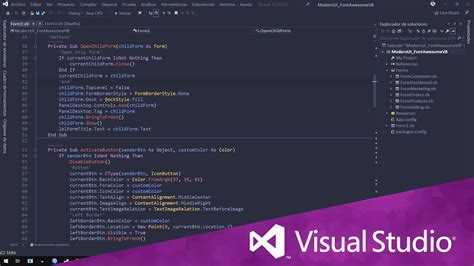
Для более удобной работы с темной темой в Visual Studio можно настроить цвета и шрифты, чтобы улучшить контрастность и восприятие кода. Это особенно важно для пользователей, которые работают в условиях плохого освещения или предпочитают индивидуальные настройки. Visual Studio предоставляет гибкие инструменты для настройки этих параметров, не требуя использования сторонних расширений.
Чтобы настроить цвета и шрифты для темной темы, выполните следующие шаги:
- Откройте настройки: Перейдите в меню Tools (Инструменты) и выберите Options (Параметры).
- Настройка шрифтов: В открывшемся окне настроек перейдите в раздел Environment (Среда) → Fonts and Colors (Шрифты и цвета). Здесь вы увидите список всех элементов, которые можно настроить.
- Изменение шрифта: Для изменения шрифта в темной теме выберите пункт Text Editor (Редактор текста) из списка. В разделе Font (Шрифт) выберите нужный шрифт и размер. Рекомендуется использовать шрифты с хорошей читаемостью, такие как Consolas или Courier New.
- Настройка цветов элементов: В разделе Item foreground (Цвет текста элемента) и Item background (Фоновый цвет элемента) можно настроить цвета для различных элементов кода: ключевых слов, комментариев, строк и переменных. Выберите нужный элемент из списка и задайте цвета. Для темной темы часто используются светлые цвета для текста и темные для фона.
- Использование предустановленных схем: Если вы не хотите настраивать каждую деталь вручную, Visual Studio предлагает несколько предустановленных цветовых схем. В разделе Color scheme (Цветовая схема) выберите вариант, который вам подходит.
Для более глубокой кастомизации вы можете редактировать файлы настроек вручную, если вам нужны более специфические изменения. Однако для большинства пользователей стандартные параметры в меню Fonts and Colors предоставляют достаточно гибкости для настройки темной темы под индивидуальные предпочтения.
Не забывайте, что правильный выбор шрифтов и цветов не только влияет на эстетическое восприятие, но и помогает снизить напряжение глаз при длительной работе.
Что делать, если темная тема не отображается должным образом
Если темная тема в Visual Studio не отображается корректно, причиной могут быть несколько факторов, начиная от некорректных настроек программы до конфликтов с расширениями или проблем с графическим интерфейсом. Рассмотрим основные шаги для устранения этой проблемы.
1. Проверьте актуальность версии Visual Studio: Убедитесь, что у вас установлена последняя версия программы. Иногда обновления могут содержать исправления для темной темы. Чтобы обновить Visual Studio, перейдите в меню Help (Справка) → Check for Updates (Проверить обновления) и следуйте инструкциям.
2. Перезагрузите программу: Иногда проблема с темной темой может быть связана с временным сбойным состоянием приложения. Закройте Visual Studio и откройте её снова, чтобы применить все настройки корректно.
3. Проверьте настройки системы: В некоторых случаях Visual Studio может следовать системной теме. Убедитесь, что ваша операционная система настроена на правильный режим отображения. В Windows перейдите в Настройки → Персонализация → Цвета и выберите светлый или темный режим для приложений.
4. Очистите кэш настроек: Если Visual Studio использует старые или поврежденные настройки, может возникнуть ошибка отображения темы. Чтобы сбросить настройки, закройте Visual Studio, откройте папку с профилем пользователя и удалите или переименуйте папки настроек, такие как AppData\Local\Microsoft\VisualStudio и AppData\Roaming\Microsoft\VisualStudio. После этого запустите программу и проверьте, решена ли проблема.
5. Отключите расширения: Некоторые расширения могут конфликтовать с настройками темной темы. Для диагностики временно отключите все расширения и проверьте, отображается ли тема корректно. Для этого перейдите в меню Extensions → Manage Extensions и отключите расширения. Если проблема исчезла, включайте их по одному, чтобы найти причину.
6. Переустановите Visual Studio: Если после выполнения всех шагов проблема не решена, попробуйте полностью удалить Visual Studio и затем установить её заново. Это поможет устранить любые поврежденные файлы или настройки, которые могут влиять на корректность отображения тем.
Следуя этим рекомендациям, вы сможете устранить большинство проблем с отображением темной темы в Visual Studio и вернуть себе комфортный рабочий интерфейс.
Как вернуть стандартную тему в случае проблем с темной темой
Если вы столкнулись с проблемами при использовании темной темы в Visual Studio и хотите вернуться к стандартной (светлой) теме, это можно сделать несколькими способами.
1. Включение светлой темы через настройки:
Для того чтобы вернуться к стандартной светлой теме, выполните следующие действия:
- Откройте Visual Studio и перейдите в меню Tools (Инструменты).
- Выберите Options (Параметры).
- В открывшемся окне настроек перейдите в раздел Environment (Среда) → General (Основные).
- В разделе Color theme (Цветовая тема) выберите Light (Светлая) тему.
После этого Visual Studio автоматически вернется к светлой теме.
2. Использование кнопки для быстрой смены темы:
Если проблема с темной темой возникла после случайных изменений, вы можете быстро переключиться на светлую тему с помощью комбинации клавиш. В большинстве случаев достаточно нажать Ctrl + Q для поиска, затем ввести «Color Theme» и выбрать нужную тему.
3. Восстановление стандартных настроек:
Если при возвращении к стандартной теме появляются ошибки отображения, можно сбросить все настройки Visual Studio. Для этого:
- Закройте Visual Studio.
- Перейдите в папку с данными пользователя, например, C:\Users\YourUsername\AppData\Roaming\Microsoft\VisualStudio.
- Удалите или переименуйте папки, относящиеся к текущей версии Visual Studio.
- Запустите программу снова – она восстановит стандартные настройки.
4. Удаление расширений, изменяющих тему:
Если вы установили сторонние расширения для изменения тем, они могут влиять на отображение стандартной темы. Для отключения:
- Перейдите в меню Extensions (Расширения) → Manage Extensions (Управление расширениями).
- Найдите расширения, изменяющие внешний вид, и отключите их.
После этого Visual Studio должна вернуться к стандартной теме.
Следуя этим шагам, вы сможете легко вернуть стандартную тему и устранить любые проблемы с темной темой в Visual Studio.
Вопрос-ответ:
Как включить темную тему в Visual Studio?
Чтобы включить темную тему, откройте Visual Studio и перейдите в меню Tools (Инструменты). Затем выберите Options (Параметры). В открывшемся окне настройте тему в разделе Environment (Среда) → General (Основные). В пункте Color theme выберите Dark (Темная). После этого интерфейс Visual Studio изменится на темную тему.
Что делать, если темная тема не отображается корректно?
Если темная тема не отображается должным образом, попробуйте выполнить несколько шагов. Во-первых, проверьте, что у вас установлена актуальная версия Visual Studio. Если это не решает проблему, перезагрузите программу и проверьте настройки системы, так как она может влиять на тему. Также стоит очистить кэш настроек и отключить расширения, которые могут конфликтовать с темной темой. В крайнем случае можно попробовать переустановить Visual Studio.
Можно ли изменить шрифты и цвета в темной теме?
Да, в Visual Studio можно настроить шрифты и цвета для темной темы. Для этого откройте Tools → Options (Параметры) → Environment → Fonts and Colors (Шрифты и цвета). В этом разделе можно настроить шрифт для редактора кода и изменить цвета текста для разных элементов, таких как ключевые слова, строки и комментарии. Вы можете выбрать нужные шрифты и установить цветовую схему, подходящую для работы в темной теме.
Как настроить автоматическое переключение между светлой и темной темой?
Для автоматического переключения между светлой и темной темой можно использовать системные настройки. В Windows 10 и выше есть возможность автоматически изменять тему в зависимости от времени суток. Для этого перейдите в Настройки → Персонализация → Цвета и включите опцию для автоматического переключения. Если вы хотите настроить это только для Visual Studio, можно использовать сторонние расширения, такие как Auto Dark Mode, которые предоставляют более гибкие настройки.
Как вернуть стандартную тему, если возникли проблемы с темной темой?
Если темная тема вызывает проблемы, вернуться к стандартной светлой теме можно через настройки. Перейдите в Tools → Options → Environment → General и в разделе Color theme выберите Light. Также, если проблема продолжает оставаться, можно сбросить настройки Visual Studio, удалив или переименовав папки с настройками в C:\Users\YourUsername\AppData\Roaming\Microsoft\VisualStudio, после чего перезапустите программу.
Как сделать так, чтобы темная тема в Visual Studio была более удобной для глаз при длительной работе?
Чтобы темная тема в Visual Studio была удобной для глаз при длительной работе, стоит настроить несколько параметров. Во-первых, можно изменить шрифт и его размер. В настройках шрифтов можно выбрать более четкий и читаемый шрифт, такой как Consolas, и установить размер, который будет удобен для глаз. Также стоит обратить внимание на цвета текста. Лучше использовать светлые оттенки для текста и темные для фона, чтобы повысить контраст и улучшить читаемость. В разделе Fonts and Colors (Шрифты и цвета) можно настроить цветовые схемы для различных элементов кода. Дополнительно, настройте рабочее пространство, минимизировав отвлекающие элементы, чтобы глаза меньше уставали. Важно также следить за освещением в комнате — предпочтительно работать в условиях мягкого, рассеянного света, чтобы не создавать сильного контраста между экраном и окружающей средой.